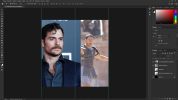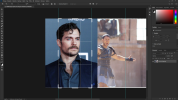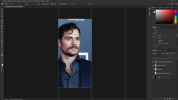Quadrionss
Megapat
- Katılım
- 19 Haziran 2014
- Mesajlar
- 739
- Çözümler
- 7
Daha fazla
- Cinsiyet
- Erkek
Uzun zamandır bu işin içinde olmama rağmen saatlerdir çabalamama rağmen bir türlü başaramadığım bir olay ile karşı karşıyayım. Instagram için gönderi hazırlamam gerekiyor ve iki fotoğrafı yan yana birleştireceğim. Bu nedenle ikisini de aynı katmana atıp, kılavuz mizanpajı kısmından ortaya bir düz çizgi koyuyorum. İki tane görseli sağ ve sola ayarladıktan sonra artan kısmı kesmem gerekiyor. Kırpma aracıyla üstte olan katmandaki görseli kırptığım zaman otomatik olarak alttaki görsellerde kırpılıyor. Görsellerde adım adım dediklerimi göstermeye çalıştım. Umarım anlatabilmişimdir.